Guide pour copier facilement des tableaux avec l’outil de capture
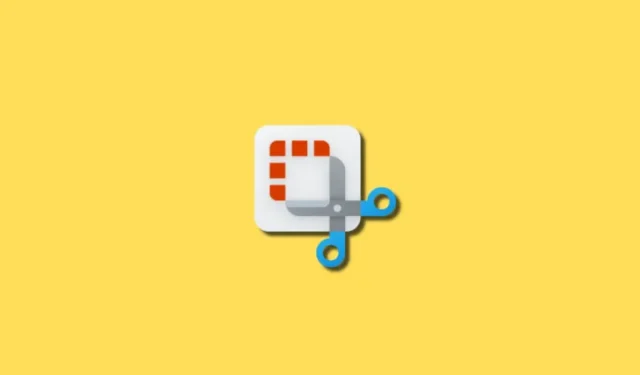
Microsoft a lancé une mise à jour notable de l’outil Capture d’écran destinée aux Windows Insiders utilisant les canaux Canary et Dev. Cette mise à jour introduit la fonctionnalité innovante « Copier sous forme de tableau », qui vous permet d’extraire facilement des données de tableau formatées à partir de captures d’écran pour les coller de manière transparente dans des logiciels tels que Microsoft Excel, Word, les e-mails, etc. Cet ajout reflète l’engagement de Microsoft à améliorer les outils Windows pour les rendre plus intelligents et adaptables, en particulier pour les utilisateurs engagés dans des tâches gourmandes en données. Cette nouvelle fonctionnalité pourrait révolutionner votre processus de traitement des données, permettant un flux de travail plus rationalisé et une productivité améliorée.
Prérequis
- Outil de capture d’écran version 11.2409.22.0 ou ultérieure
- Disponible à partir du 14 octobre 2024 :
- Version de développement Windows Insider 26120.2122
- Version de développement Windows Insider 27723
- Disponible à partir du 14 octobre 2024 :
Cette fonctionnalité devrait être accessible à la version publique/stable de Windows 11 dans les mois à venir.
Tutoriel vidéo : Utilisation de la fonction « Copier sous forme de tableau » de l’outil Capture
Avant de plonger dans un guide détaillé étape par étape avec des images ci-dessous, prenez un moment pour voir comment cette fonctionnalité fonctionne via la vidéo ci-dessous.
Tutoriel sur le texte : Utilisation de la fonction « Copier sous forme de tableau » de l’outil Capture d’écran
Étape 1 : Commencez par lancer l’outil Capture d’écran via la recherche du menu Démarrer ou en appuyant sur le raccourci clavier Windows + Maj + S. Choisissez la zone de l’écran qui contient le tableau que vous souhaitez capturer. La capture d’écran s’ouvrira directement dans l’outil Capture d’écran une fois prise.
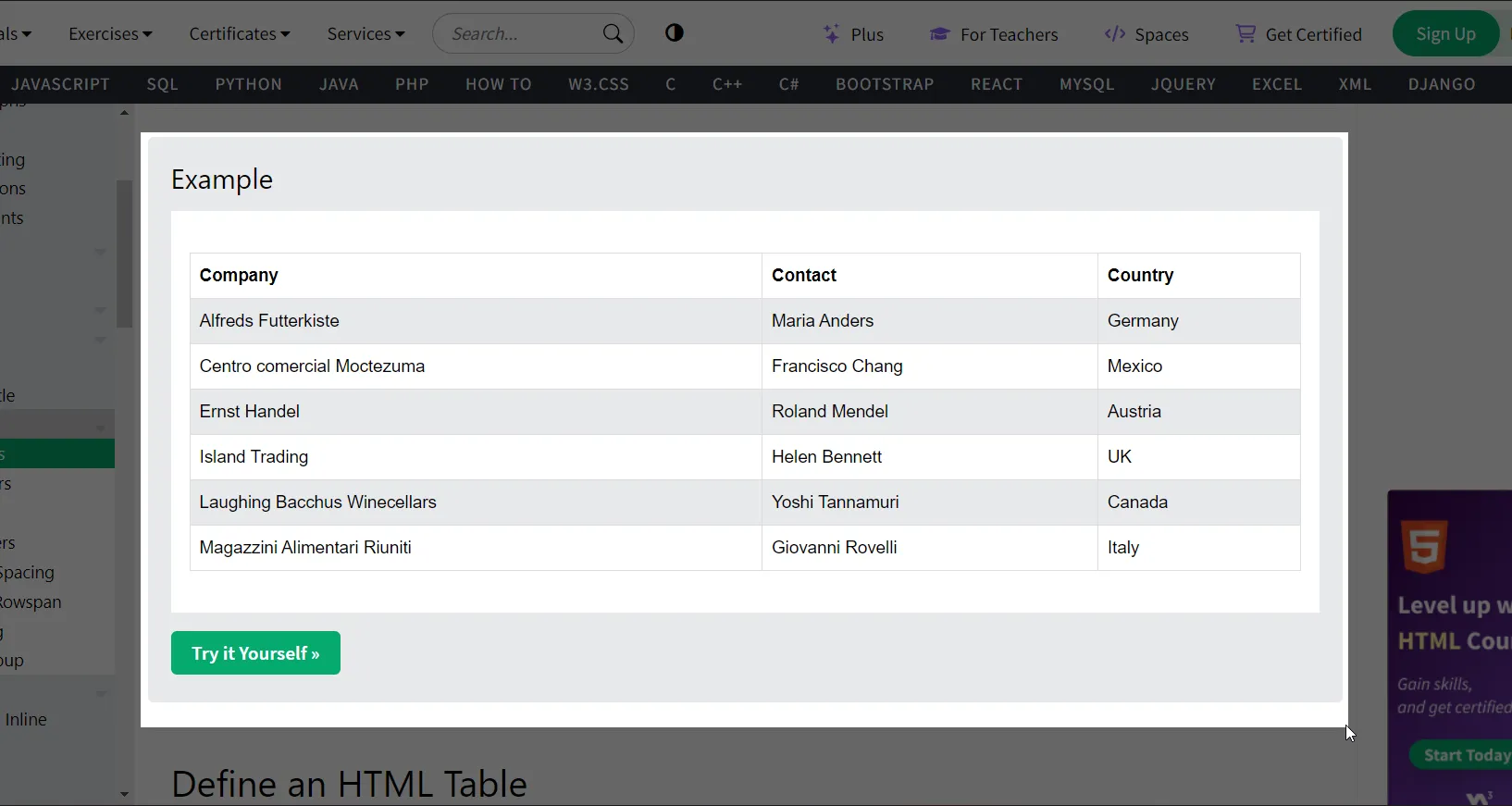
Étape 2 : lorsque votre capture d’écran est ouverte, recherchez le bouton « Actions de texte » dans la barre d’outils en haut de la fenêtre de l’outil Capture d’écran. Cette fonctionnalité permet à l’outil d’identifier et d’interagir avec tout texte présent dans l’image, y compris les données tabulaires.
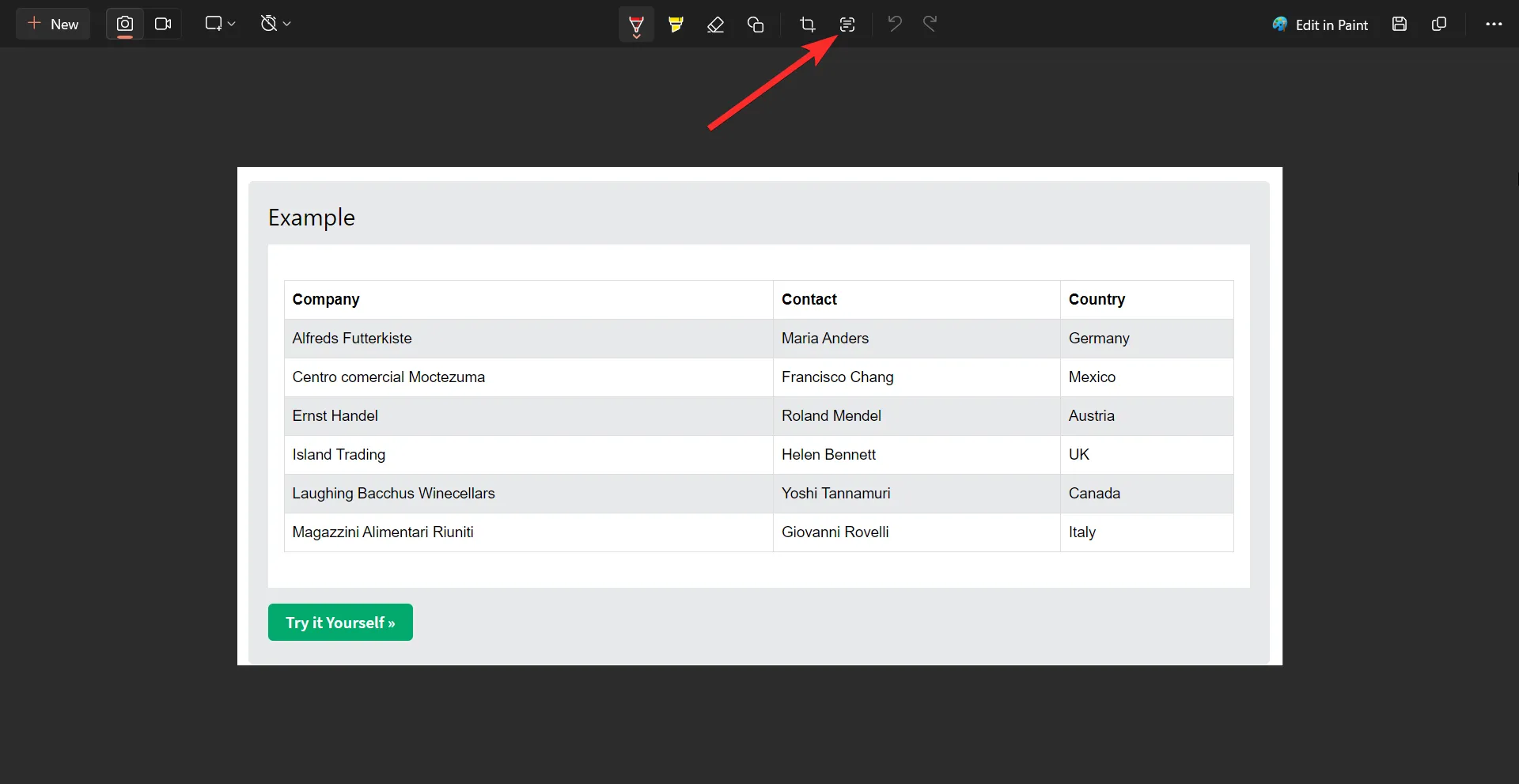
Étape 3 : Dans le menu déroulant Actions de texte, choisissez la nouvelle option « Copier sous forme de tableau ». L’outil analysera votre capture d’écran et détectera automatiquement la structure du tableau, organisée en lignes et en colonnes.
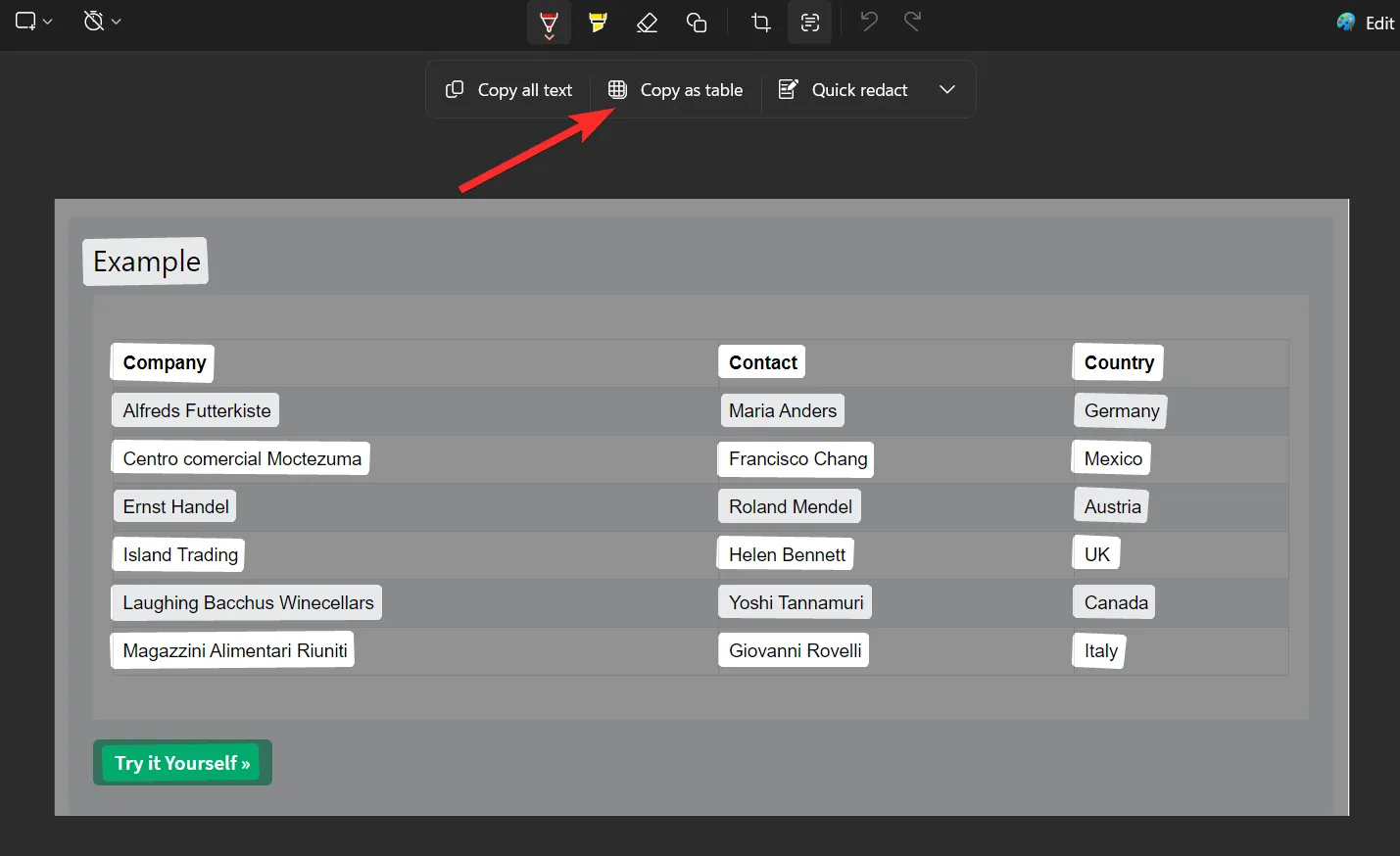
Étape 4 : Après avoir copié les données du tableau, accédez à l’application dans laquelle vous souhaitez les coller. Vous pouvez coller les données en cliquant avec le bouton droit de la souris et en sélectionnant Coller ou en appuyant sur Ctrl + V. Le tableau formaté sera inséré dans l’application cible tout en conservant sa structure pour une édition facile. Les options incluent :
Microsoft Excel pour la manipulation et l’analyse des données.
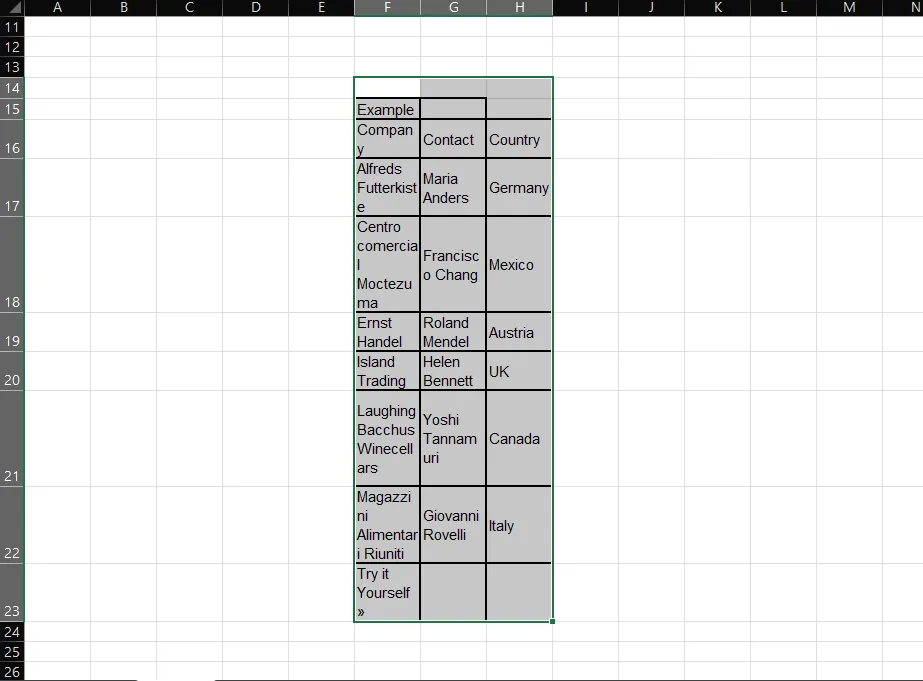
Google Sheets pour le travail collaboratif dans le cloud.
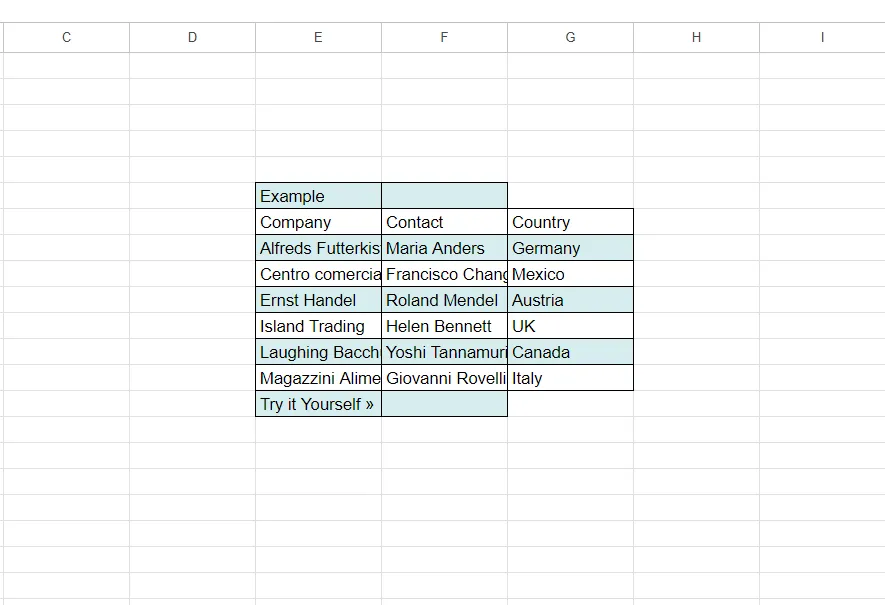
Comprendre la fonction « Copier sous forme de tableau »
La fonctionnalité « Copier sous forme de tableau » de l’outil Capture d’écran permet aux utilisateurs d’extraire de manière transparente des données de tableau structurées à partir de captures d’écran, ce qui facilite le copier-coller dans divers formats tels que des feuilles de calcul, des documents ou des e-mails. Contrairement aux méthodes de capture d’écran conventionnelles, cette fonctionnalité reconnaît les lignes et les colonnes dans les images, transformant les visuels statiques en données dynamiques et modifiables. Que vous travailliez avec des données en ligne, des tableaux à partir de PDF ou tout autre format visuel contenant des lignes et des colonnes, cet outil vous permet de convertir sans effort des images en données exploitables.
Comment fonctionne la fonction « Copier sous forme de tableau »
Cet outil de capture amélioré s’appuie sur ses actions de texte existantes en incorporant la fonction « Copier sous forme de tableau », qui se concentre spécifiquement sur les données structurées dans des formats tabulaires. Il fonctionne exceptionnellement bien lorsque l’image comprend un seul tableau, favorisant la copie et la manipulation faciles des données sans saisie manuelle. Cet ajout complète la capacité de l’outil à extraire du texte à partir d’images tout en permettant aux utilisateurs de supprimer des détails sensibles, ce qui en fait une option flexible pour la gestion de divers types de données.
Avantages de la fonctionnalité « Copier sous forme de tableau »
La fonctionnalité « Copier sous forme de tableau » allège la charge de saisie manuelle des données en convertissant instantanément les images de tableau en formats modifiables. Cet outil simplifie le processus d’extraction de données à partir de sites Web, de rapports ou de fichiers PDF : il suffit de faire une capture d’écran et il s’occupe du reste.
Vous bénéficiez de l’avantage d’une extraction de données précise, car elle identifie intelligemment les lignes et les colonnes, minimisant ainsi les erreurs humaines qui peuvent survenir lors de la gestion des informations financières ou des bases de données. Cette fonctionnalité améliore votre flux de travail, s’intégrant parfaitement à des applications telles qu’Excel et Google Sheets, permettant ainsi une analyse des données plus rapide et plus efficace.
De plus, son utilité ne se limite pas aux feuilles de calcul ; que vous rédigiez des présentations ou collaboriez sur des projets d’équipe, l’extraction de tableaux à partir de contenu visuel devient un jeu d’enfant, améliorant considérablement votre productivité.
Réflexions finales
L’introduction de la fonctionnalité « Copier sous forme de tableau » dans l’outil Capture d’écran représente une avancée remarquable dans la manière dont les utilisateurs Windows peuvent gérer les données. En permettant l’extraction de données de tableau structurées à partir de captures d’écran, Microsoft a simplifié la transition des informations entre les applications, en particulier pour les personnes qui travaillent fréquemment avec des feuilles de calcul, des documents et des e-mails.
Actuellement disponible pour les utilisateurs participant au programme Windows Insider dans les canaux Canary et Dev, cette fonctionnalité donne un aperçu de ce que les futures mises à jour de Windows pourraient apporter. Avec son potentiel d’optimisation des flux de travail et de gain de temps précieux, cette amélioration est sur le point de devenir populaire auprès des utilisateurs engagés dans des tâches centrées sur les données.



Laisser un commentaire